

As senhas representam a barreira de segurança mais importante em cada serviço do qual somos usuários. Nesse sentido, existem boas práticas que podemos realizar para garantir a integridade de nossas informações. Essas práticas envolvem medidas como não usar o mesmo em todas as contas, algo que as pessoas esquecidas acham difícil, mas, graças ao Chrome, podemos realizar com facilidade. Dessa maneira, se você esquecer, é mais provável que o navegador o coloque automaticamente no campo que merece.
No entanto, caso você esqueça algum ou o navegador não responda corretamente ao inseri-lo automaticamente, existe uma maneira de vê-lo e mostraremos como.
Veja senhas no Chrome
Uma das vantagens do uso dos serviços do Google é a facilidade com que podemos gerenciar nossas contas. Se você usa um smartphone Android e também usa o Chrome no computador, sua conta será mantida sincronizada e, nesse sentido, você poderá acessar suas senhas a qualquer momento apenas fazendo login. Observe que a conta do Google armazena todas as senhas que você usou desde que você a criou, portanto, pode ser útil encontrar credenciais que não são usadas há muito tempo.
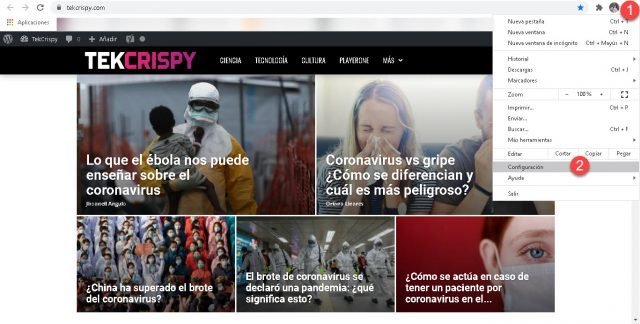
O processo para conseguir isso é realmente simples e será apenas uma questão de ter suas credenciais do Google em mãos. Para começar, vá para o menu de configurações do Chrome e na seção "AutoCompletar", você encontrará a opção "Senhas".
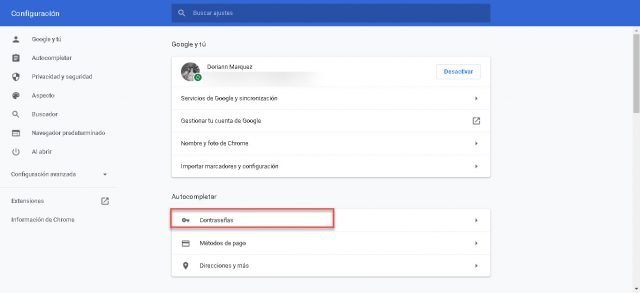
O Click mostrará uma lista com todas as senhas armazenadas e, na parte superior, uma barra de pesquisa na qual você pode digitar o nome do serviço em questão para filtrar os resultados rapidamente.

Ao localizar a senha necessária, clique no ícone de olho para ativar a visibilidade. Se você estiver em Windows 10 o sistema Ele solicitará as credenciais da sua conta e o mesmo acontecerá se você estiver no Android, o que também oferece a possibilidade de confirmar sua identidade através do sensor de impressão digital. Ao concluir esta etapa, você pode ver a senha necessária e copiá-la para efetuar login ou salvá-la.

Add comment